alguns usuários têm nos chegado com perguntas sobre a conversão de um arquivo de áudio de CDA para MP3. Alguns relataram que depois que eles atualizaram para o Windows 10 alguns arquivos de áudio foram automaticamente convertidos de. mp3 para .cda.o que são CDA e MP3?
CDA é uma extensão de arquivo do formato de tipo de atalho que significa atalho de áudio CD. Como o formato do tipo implica, um arquivo CDA não contém nenhum áudio, mas é simplesmente um atalho para as faixas em um disco de áudio., Arquivos CDA são criados pelo driver de CD do computador com o objetivo de manter um registro permanente da localização da faixa.
MP3 é um tipo de arquivo que usa compressão eficiente para salvar um monte de espaço em disco. Ao contrário de um arquivo CDA, um arquivo MP3 é muito menor em tamanho e não serve como um atalho (ele realmente contém dados de áudio).
como converter um arquivo CDA para MP3
Se você está lutando para converter um arquivo CDA para MP3, você está com sorte., Se você descobriu este problema depois de Atualizado Para O Windows 10 ou você simplesmente quer converter alguns arquivos de áudio em MP3, temos algumas soluções potenciais. Por favor, siga cada um dos métodos abaixo, a fim de que você consiga converter o seu arquivo de áudio de CDA para MP3.
Método 1: Mudar o nome da extensão para. mp3
Se este for o resultado de um erro de atualização do Windows 10, você pode estar dentro para a correção mais fácil fora do grupo. Alguns usuários conseguiram corrigir o problema simplesmente alterando a extensão de”.cda “para”. mp3″., Este método é eficaz se você obter o erro de “nenhum arquivo encontrado” ao fazer duplo-click no arquivo CDA.
Nota: Tenha em mente que este método só funcionará se descobrir que alguns ficheiros mp3 foram automaticamente transformados em ficheiros CDA depois de ter actualizado do Windows 7 ou do Windows 8.1 para o Windows 10. Se o arquivo em questão foi sempre do tipo de arquivo CDA, avance diretamente para o Método 2.
Aqui está um guia rápido para mudar a extensão de CDA para MP3:
- pressione a tecla Windows + R para abrir uma janela de execução. Tipo ” controlo.pastas exe ” e carregue em Enter para abrir as opções do Explorador de Ficheiros.,
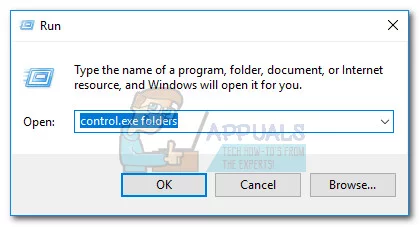
- seleccione a página Ver e desloque na lista de Opções Avançadas para desligar a opção Esconder as extensões dos tipos de ficheiros conhecidos. Em seguida, carregue em Aplicar para salvar as suas alterações.

- Use File Explorer para navegar até a localização do arquivo CDA. Carregue com o botão direito no ficheiro CDA e escolha mudar o nome. Em seguida, basta modificar a extensão depois “.”de cda para mp3 e carregue em Enter para salvar.

- eguinte, faça duplo-click no ficheiro cuja extensão acabou de modificar e veja se o ficheiro de áudio está a ser reproduzido., Se o arquivo mp3 convertido está tocando normalmente, você conseguiu resolver o seu problema. Neste caso, sinta-se livre para repetir o procedimento com cada arquivo de áudio que foi modificado durante o processo de atualização do Windows.
no caso de obter um erro ao abrir o ficheiro, mude a extensão para “.cda ” e passar para o Método 2.
Método 2: extrair os ficheiros CDA com o Windows Media Player
Windows Media Player compensa uma boa ferramenta se quiser converter os ficheiros CDA para ficheiros MP3., No entanto, ele vai exigir que você faça algum ajuste dentro do menu opções, a fim de configurá-lo.
neste caso, o rip term é outra variação do termo cópia. Para ser mais específico, Windows Media Player vai fazer uma cópia das faixas de áudio presentes no arquivo CDA e, em seguida, convertê-los em faixas rasgadas usando um formato que foi anteriormente especificado. Aqui está um guia rápido sobre como fazer isso:
- pressione a tecla Windows + R para abrir uma janela de execução. Digite “wmplayer” e carregue em Enter para abrir o Windows Media Player.,
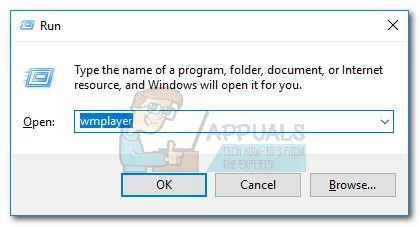
- no Windows Media Player, clique em Organizar Para baixar o menu, em seguida, clique em Opções.
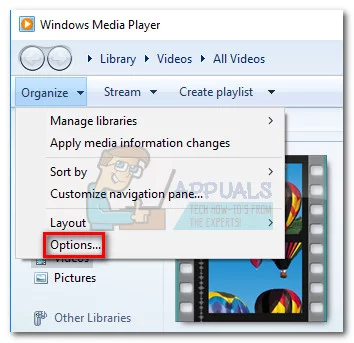
- no menu Opções do Windows Media Player, seleccione a página de música Rip. Em primeiro lugar, use o botão mudar sob Rip música para este local para definir o local em que os arquivos MP3 convertidos serão entregues. Assim que a localização estiver definida, carregue no menu Format drop-down (em Configuração do Rip) e configure-o para MP3. Finalmente, carregue no botão Aplicar para gravar as suas alterações.,
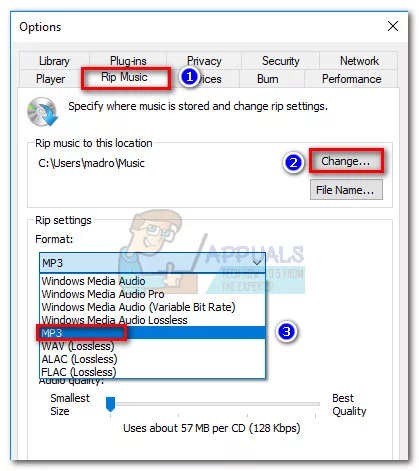 Nota: neste ponto, você pode usar a barra de qualidade de áudio para ajustar a qualidade de áudio em relação ao tamanho.
Nota: neste ponto, você pode usar a barra de qualidade de áudio para ajustar a qualidade de áudio em relação ao tamanho. - abra o ficheiro CDA com o Windows Media Player (por duplo-click ou com o botão direito do rato> Abrir com o Windows Media Player) e carregue no Rip CD (na barra da fita).
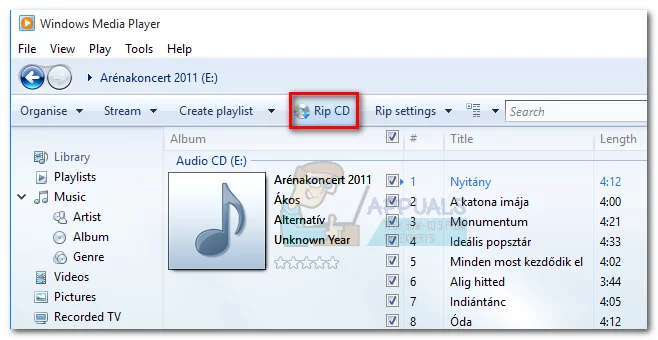
- você verá então uma prompt de Opções do Rip. Se quiser tornar os seus ficheiros MP3 convertidos reproduzíveis em vários computadores, seleccione não adicionar protecção de cópia à sua música e depois assinale a opção abaixo., Carregue em Ok para iniciar o processo de conversão.
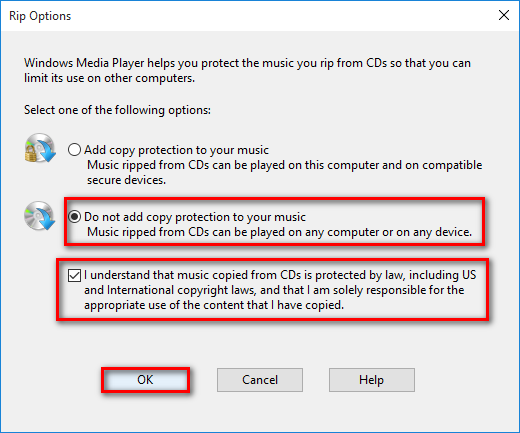
- Uma vez que o processo esteja completo, você vai encontrar os arquivos Mp3 convertidos na pasta previamente especificada no Passo 3 (através do botão Mudar).
Se, por alguma razão, os ficheiros MP3 não forem reproduzíveis ou se não puder usar o Windows Media Player para converter os seus ficheiros CMA para MP3, prossiga para o Método 3.
o Método 3: Converter um ficheiro CDA para Mp3 usando o iTunes
iTunes, da Apple também é capaz de converter ficheiros CDA para MP3., Mas tenha em mente que a Apple escondeu este recurso de conversão Mp3 no iTunes por padrão nas últimas versões do iTunes. Se você tem a versão mais recente do iTunes disponível, você pode precisar passar por etapas adicionais antes de ser capaz de converter um arquivo CDA para um arquivo Mp3 com este software.
Aqui está um guia rápido para usar o iTunes para converter um arquivo CMA para MP3:
- insira o CD que finalmente contém os arquivos de áudio contidos no arquivo CMA.
- Abre o iTunes, carregue na página ficheiro e escolha Converter > criar a versão MP3.,
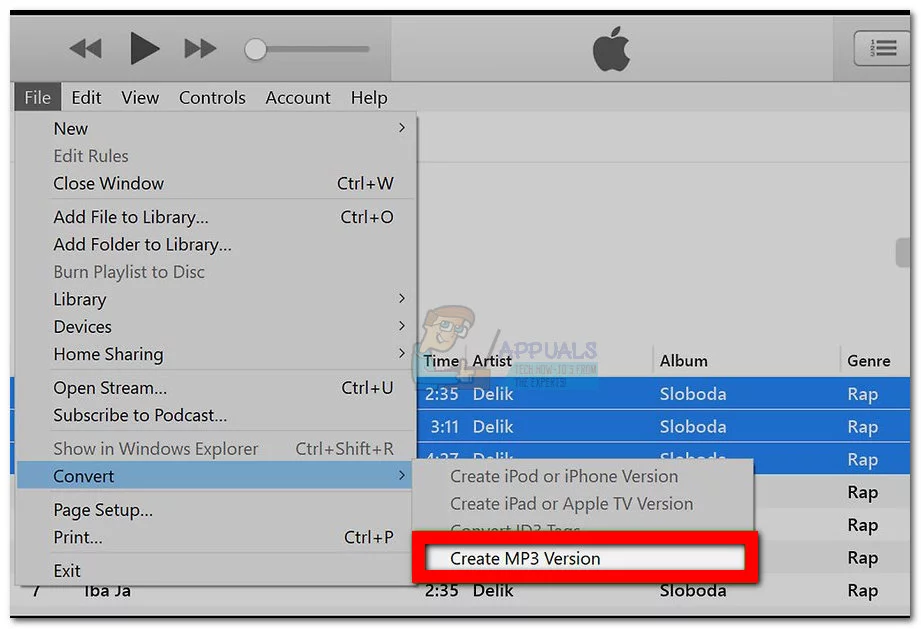 Nota: Se criar Versão MP3 é visível por padrão, pular direto para o Passo 5. No caso de a versão criar MP3 não ser visível por padrão, proceder com os seguintes passos normalmente.
Nota: Se criar Versão MP3 é visível por padrão, pular direto para o Passo 5. No caso de a versão criar MP3 não ser visível por padrão, proceder com os seguintes passos normalmente. - Use a fita para aceder à página de edição e escolher as preferências. Em seguida, vá para a página Geral e carregue na configuração da importação.
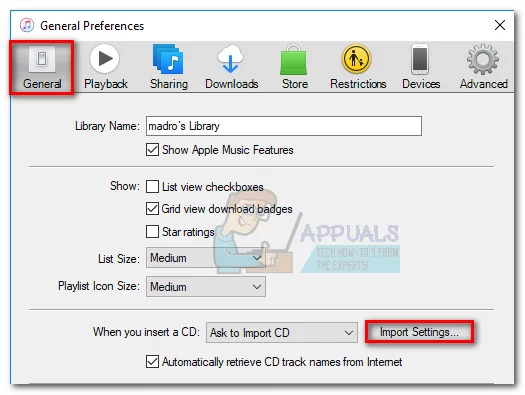
- Na janela de configuração da importação, defina o menu associado à importação usando o codificador MP3. Em seguida, carregue em OK para salvar as suas alterações.,
 Nota: agora a opção Criar versão MP3 sob conversão deve tornar-se visível. Uma vez que este passo é feito, você deve ser capaz de seguir o PASSO 2.
Nota: agora a opção Criar versão MP3 sob conversão deve tornar-se visível. Uma vez que este passo é feito, você deve ser capaz de seguir o PASSO 2. - espere que os arquivos CMA sejam convertidos. Você será capaz de ver os arquivos MP3 recém-convertidos na página adicionada recentemente. Você pode, então, clicar com o direito em qualquer um deles e escolher Show in File Explorer (Show in Finder no Mac), a fim de ver a sua localização.
Se não tiver iTunes ou este método não for aplicável, passe para o método final.,
Método 4: usando outro conversor externo de terceiros
Se, por algumas razões, os métodos acima não eram aplicáveis à sua situação, você também pode converter o ficheiro CDA para MP3 através de um conversor externo. Há um monte de opções populares que você pode usar, mas descobrimos que qualquer Conversor de áudio é o método mais fácil fora do grupo.
Aqui está um guia rápido para usar qualquer Conversor de áudio para converter um arquivo CDA para MP3:
- visite esta página web (aqui) e baixe qualquer instalador convertido de áudio associado ao seu sistema operacional (Windows ou Mac).,
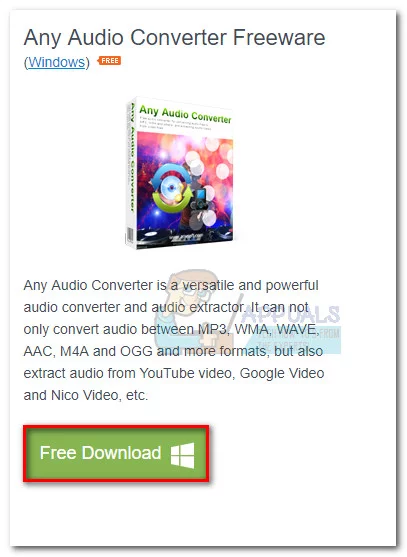
- abra o instalador e siga as instruções na tela para instalar o software em seu sistema. Se você quiser evitar o software empacotado escolha Personalizar instalar e desligar o software adicional para evitar que eles instalem.

- Uma vez que a instalação esteja completa, abra o software e insira o CD associado com o arquivo CDA. Em seguida, use a fita superior para selecionar Adicionar disco de CD. Em seguida, selecione a unidade de DVD / CD em que você inseriu a mídia de áudio. Finalmente, clique em OK para preencher a lista.,

- eguinte, use o menu perto do Convert Now! botão, carregue nos formatos de áudio comuns e seleccione MP3 Audio ( * . mp3) da lista.
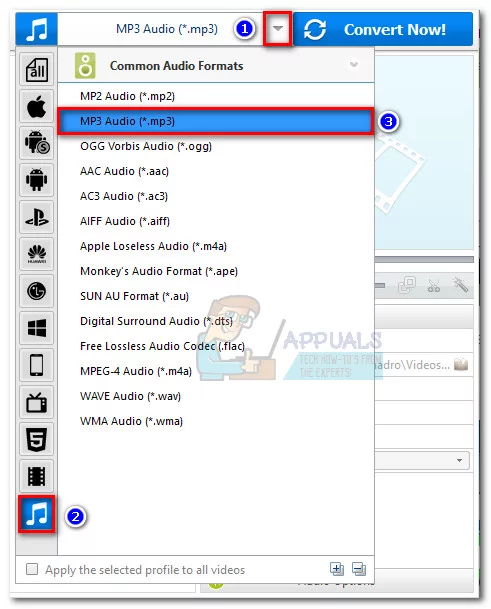
- Uma vez que esteja pronto, basta carregar no botão Converter agora e esperar que o processo termine. Uma vez que o software terminou a conversão, você deve ver automaticamente um arquivo Explorer aparecendo com a localização dos arquivos convertidos.